win10网页界面变大如何调整?win10网页界面大小调整方法
来源:插件之家
时间:2023-04-11 22:48:47 215浏览 收藏
在文章实战开发的过程中,我们经常会遇到一些这样那样的问题,然后要卡好半天,等问题解决了才发现原来一些细节知识点还是没有掌握好。今天golang学习网就整理分享《win10网页界面变大如何调整?win10网页界面大小调整方法》,聊聊,希望可以帮助到正在努力赚钱的你。
win10网页界面变大如何调整?很多用户在使用win10的浏览器时,会遇到网页的界面变得特别大的情况,这其实是因为网页快捷大小按键的误触导致的,不过却非常影响使用,而且有些小伙伴并不清楚该如何解决,下面就由小编为大家带来win10网页界面大小调整方法。
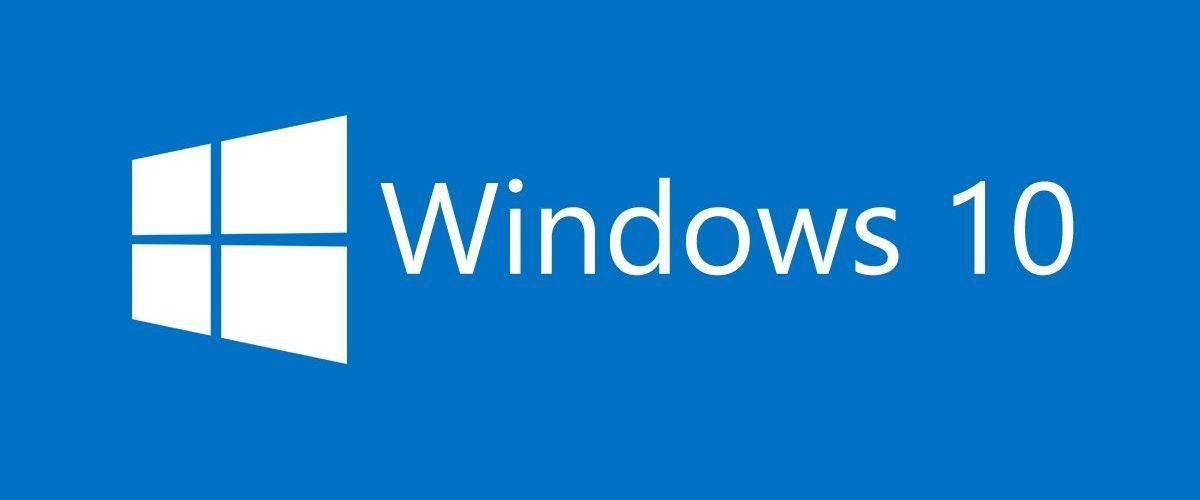
win10网页界面大小调整方法
1、有时打开软件,窗口已经撑满了,但是还是有一部分在屏幕底部无法看到,比如确认取消按钮等;
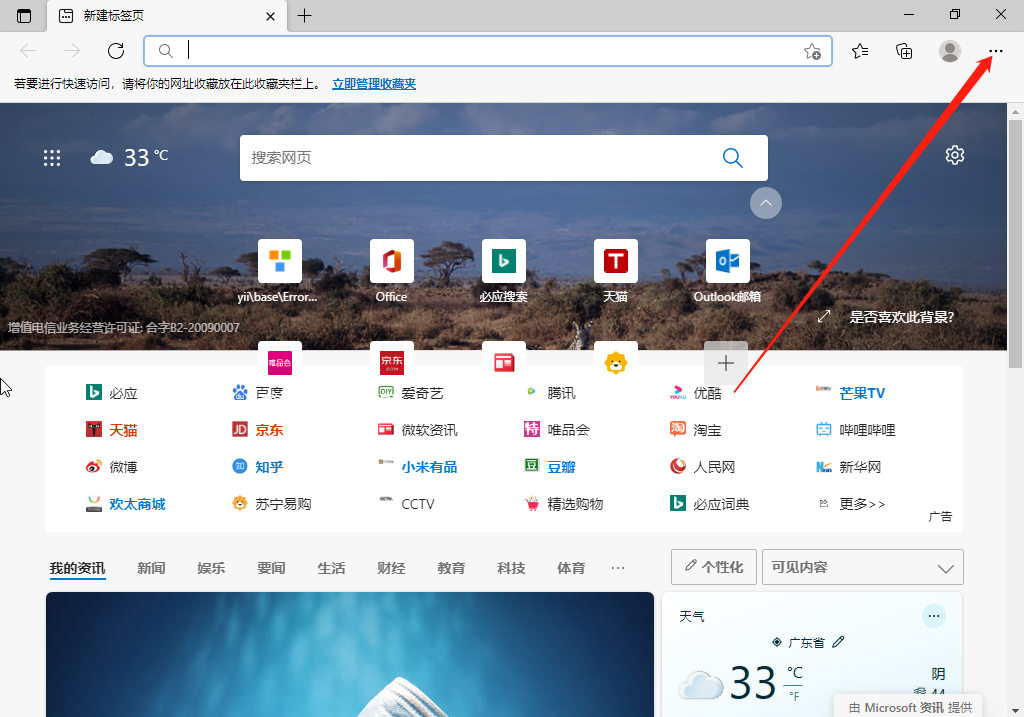
2、回到桌面,鼠标右键单击空白处,选择显示设置;
3、进入显示设置界面,首先点击应用大小后面的箭头;
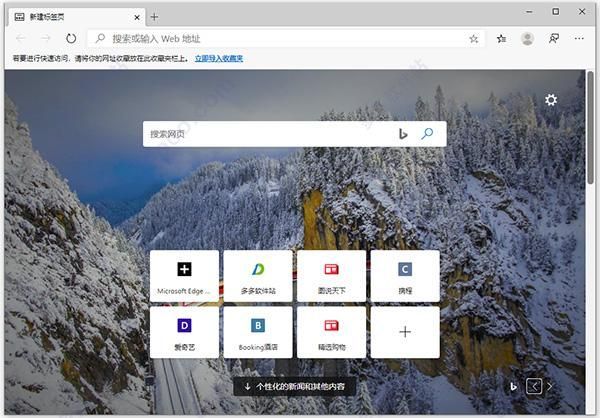
4、将这个大小比列调整到100%;
5、这是可能字体很小,或者屏幕时半屏,我们可以点击分辨率后面的箭头;
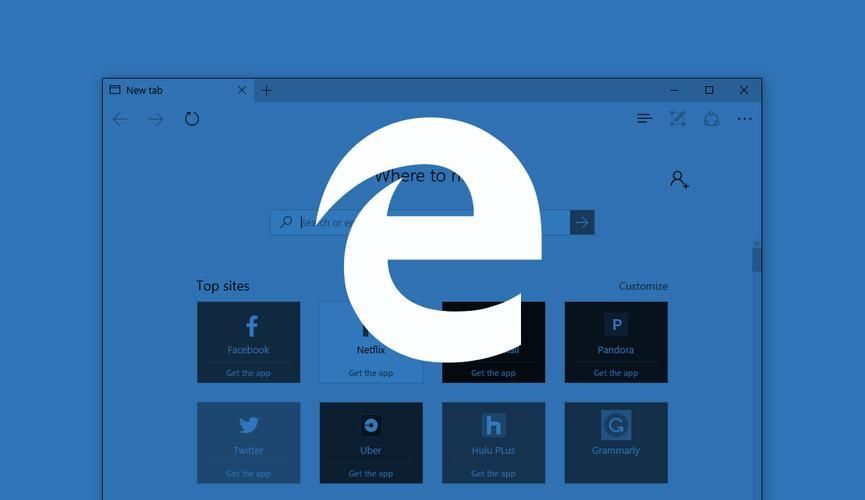
6、此时不要选推荐的屏幕了,根据实际情况调整到合适字体大小即可。
以上便是win10网页界面变大如何调整?win10网页界面大小调整方法的全部内容了,更多相关资讯,欢迎关注golang学习网。
好了,本文到此结束,带大家了解了《win10网页界面变大如何调整?win10网页界面大小调整方法》,希望本文对你有所帮助!关注golang学习网公众号,给大家分享更多文章知识!
声明:本文转载于:插件之家 如有侵犯,请联系study_golang@163.com删除
相关阅读
更多>
-
501 收藏
-
501 收藏
-
501 收藏
-
501 收藏
-
501 收藏
最新阅读
更多>
-
129 收藏
-
312 收藏
-
356 收藏
-
291 收藏
-
435 收藏
-
270 收藏
-
321 收藏
-
214 收藏
-
340 收藏
-
397 收藏
-
152 收藏
-
324 收藏
课程推荐
更多>
-

- 前端进阶之JavaScript设计模式
- 设计模式是开发人员在软件开发过程中面临一般问题时的解决方案,代表了最佳的实践。本课程的主打内容包括JS常见设计模式以及具体应用场景,打造一站式知识长龙服务,适合有JS基础的同学学习。
- 立即学习 543次学习
-

- GO语言核心编程课程
- 本课程采用真实案例,全面具体可落地,从理论到实践,一步一步将GO核心编程技术、编程思想、底层实现融会贯通,使学习者贴近时代脉搏,做IT互联网时代的弄潮儿。
- 立即学习 516次学习
-

- 简单聊聊mysql8与网络通信
- 如有问题加微信:Le-studyg;在课程中,我们将首先介绍MySQL8的新特性,包括性能优化、安全增强、新数据类型等,帮助学生快速熟悉MySQL8的最新功能。接着,我们将深入解析MySQL的网络通信机制,包括协议、连接管理、数据传输等,让
- 立即学习 500次学习
-

- JavaScript正则表达式基础与实战
- 在任何一门编程语言中,正则表达式,都是一项重要的知识,它提供了高效的字符串匹配与捕获机制,可以极大的简化程序设计。
- 立即学习 487次学习
-

- 从零制作响应式网站—Grid布局
- 本系列教程将展示从零制作一个假想的网络科技公司官网,分为导航,轮播,关于我们,成功案例,服务流程,团队介绍,数据部分,公司动态,底部信息等内容区块。网站整体采用CSSGrid布局,支持响应式,有流畅过渡和展现动画。
- 立即学习 485次学习
